convertir MPG / MPEG en MP4 avec une vitesse rapide et une qualité d'image / son de sortie élevée.
- Convertir AVCHD en MP4
- Convertir MP4 en WAV
- Convertir MP4 en WebM
- Convertir MPG en MP4
- Conversion de SWF en MP4
- Convertir MP4 en OGG
- Convertir VOB en MP4
- Convertir M3U8 en MP4
- Convertir MP4 en MPEG
- Intégrer des sous-titres dans MP4
- Répartiteurs MP4
- Supprimer l'audio de MP4
- Convertir des vidéos 3GP en MP4
- Modifier des fichiers MP4
- Convertir AVI en MP4
- Convertir MOD en MP4
- Convertir MP4 en MKV
- Convertir WMA en MP4
- Convertir MP4 en WMV
Comment convertir OGG en MP4: le guide complet utilisant 3 méthodes éprouvées (2023)
 Mis à jour par Lisa Ou / 19 oct. 2021 16:30
Mis à jour par Lisa Ou / 19 oct. 2021 16:30Le fichier OGG est un fichier audio compressé qui utilise le format de compression audio gratuit et non breveté Ogg Vorbis. Il s'agit d'un format de conteneur ouvert pris en charge par plusieurs lecteurs de musique logiciels ainsi que certains lecteurs de musique portables. Cependant, seuls quelques encodeurs et décodeurs OGG Vorbis sont actuellement disponibles. Compte tenu de cela, il peut être préférable de le transformer en un format de fichier 2 en 1, de haute qualité et flexible qui est MP4. Il s'agit d'un type de conteneur multimédia numérique qui est le plus souvent utilisé pour stocker des vidéos et de la musique, des sous-titres et des photos. Mais comment convertir OGG en MP4 ? Continuez à lire pour apprendre à convertir OGG en MP4 de la manière la plus simple possible.
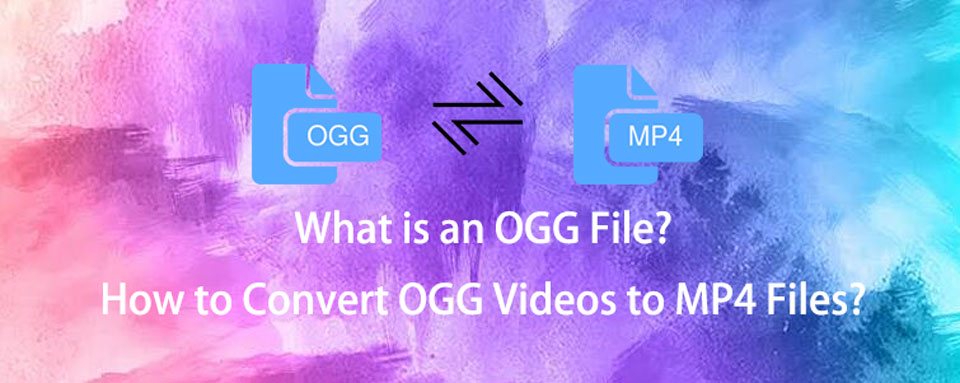

Liste de guide
1. Pourquoi vous devez convertir OGG en MP4
Lorsque vous souhaitez augmenter la qualité globale de votre fichier, le format de fichier MP4 est l'une des meilleures options. Voici quelques-unes des raisons pour lesquelles vous devriez convertir vos fichiers OGG en MP4 avant de le faire.
- MP4 est un format vidéo qui peut être diffusé sur Internet, permettant un partage de contenu plus facile.
- Il a une qualité sans perte avec un degré de compression plus élevé, ce qui signifie que vous pouvez toujours stocker plus de fichiers dans moins d'espace lorsque vous le convertissez. Pour l'utilisateur, une qualité supérieure conduit généralement à une expérience plus agréable et mémorable.
- MP4 est flexible car il peut contenir des données autres que vidéo ou audio, telles que des descripteurs d'objets, des descripteurs de scènes et divers formats de fichiers orientés objet et bien d'autres.
- Enfin, la conversion d'OGG en MP4 garantit qu'il est très stable et compatible, ce qui permet une plus grande diffusion. D'autres formats, comme MOV, en revanche, ne peuvent pas être utilisés sur autant de systèmes.
Voyons maintenant comment convertir OGG en MP4 à l'aide d'un programme ou d'outils d'application en ligne.
Video Converter Ultimate est le meilleur logiciel de conversion vidéo et audio qui peut convertir MPG / MPEG en MP4 avec une vitesse rapide et une qualité d'image / son de sortie élevée.
- Convertissez n'importe quelle vidéo / audio comme MPG, MP4, MOV, AVI, FLV, MP3, etc.
- Prise en charge de la conversion vidéo HD 1080p / 720p et 4K UHD.
- Fonctions d'édition puissantes telles que Trim, Crop, Rotate, Effects, Enhance, 3D et plus.
2. Comment convertir OGG en MP4
Si vous recherchez un moyen simple et facile de convertir OGG en MP4 pour l'une des raisons susmentionnées, nous pouvons vous aider. Voici les informations les plus importantes à suivre :
Comment convertir OGG en MP4 avec FoneLab Video Converter Ultimate
FoneLab Video Converter Ultimate est un outil qui peut vous aider dans la plupart de vos activités telles que l'ajout de sous-titres externes, la fusion de fichiers vidéo et audio, la création de fichiers MV et bien d'autres. En plus de cela, il propose une vitesse de conversion rapide, des options multi-formats, une conversion en bloc, une large gamme de compatibilité de formats de sortie et produit une sortie de haute qualité. Il a également un design adaptable qui vous aidera à faire votre tâche avec facilité. Quant à notre souci, il est parfait pour convertir OGG en MP4.
Video Converter Ultimate est le meilleur logiciel de conversion vidéo et audio qui peut convertir MPG / MPEG en MP4 avec une vitesse rapide et une qualité d'image / son de sortie élevée.
- Convertissez n'importe quelle vidéo / audio comme MPG, MP4, MOV, AVI, FLV, MP3, etc.
- Prise en charge de la conversion vidéo HD 1080p / 720p et 4K UHD.
- Fonctions d'édition puissantes telles que Trim, Crop, Rotate, Effects, Enhance, 3D et plus.
Étapes pour convertir OGG en MP4 avec FoneLab Video Converter Ultimate :
Étape 1Téléchargez et installez FoneLab Video Converter Ultimate sur votre ordinateur Windows ou Mac. Ensuite, lancez le logiciel.
Étape 1Sur l'interface principale, cliquez sur le signe plus (+) pour ajouter votre fichier ou faites-le simplement glisser sur la fenêtre.

Étape 2Après avoir ajouté ou fait glisser votre OGG fichier, vous devriez pouvoir voir les outils d'édition et les options de format de sortie. Ensuite, cliquez simplement sur le sortie panneau de format trouvé sur le côté supérieur droit.

Étape 3Il est livré avec une sortie MP4 par défaut, mais si vous souhaitez améliorer la résolution et la qualité, accédez au panneau Vidéo et sélectionnez MP4 et la résolution que vous désirez.
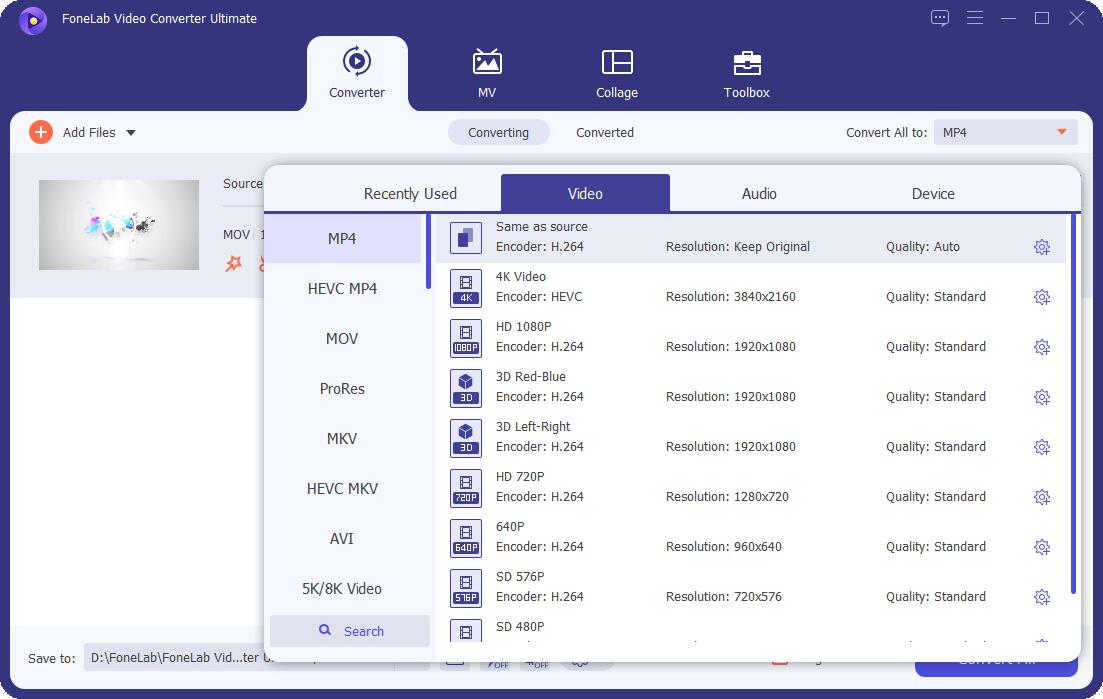
Étape 4La conversion prend jusqu'à une seconde, et une fois terminée, cliquez sur le Convertir tout en bas à droite de l'interface, et le fichier sera immédiatement enregistré sur votre appareil.

Comment convertir OGG en MP4 avec Adobe Premiere
Si vous recherchez un outil alternatif puissant à utiliser pour convertir OGG en MP4, Adobe Premiere est votre logiciel de prédilection. Il s'agit d'un programme de montage vidéo professionnel qui est principalement utilisé par les éditeurs ayant un niveau d'expérience professionnel, car il est suffisant pour la majorité des situations de montage vidéo. Par conséquent, l'utilisation de cet outil peut être difficile. Heureusement, ci-dessous, nous avons simplifié les processus et les étapes pour votre commodité.
Étapes pour convertir OGG en MP4 avec Adobe Premiere :
Étape 1Pour commencer, installez et exécutez Adobe Premiere sur votre ordinateur Windows ou Mac.
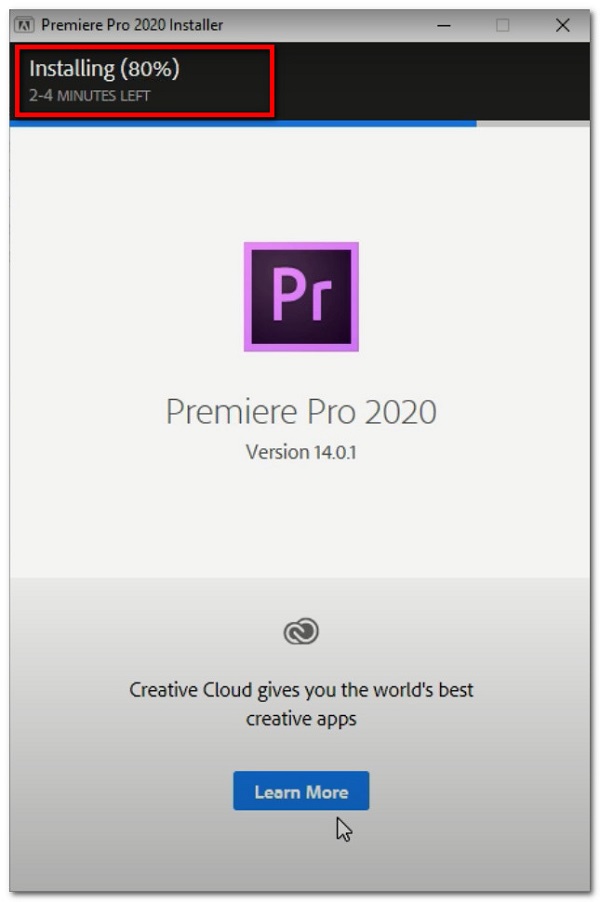
Étape 2Sur l'interface principale, cliquez sur Déposez votre dernière attestation puis clique Importer des médias ou faites glisser et déposez le fichier dans le Projet panneau ou chronologie.
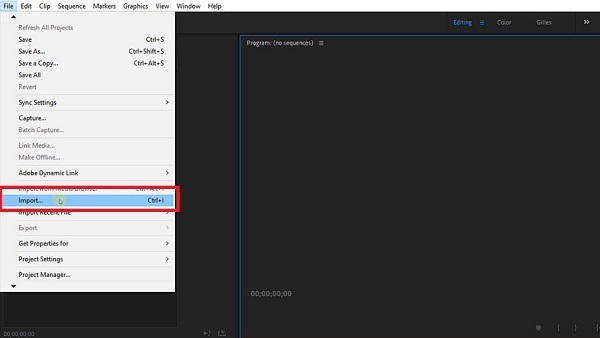
Étape 3Assurez-vous de réactiver votre vidéo en décochant le désactiver bouton. Après cela, le fichier à nouveau en haut à gauche de l'interface, cliquez sur Exporter le média ou vous pouvez simplement utiliser CTRL + M bouton sur les fenêtres et Commande + M sur un ordinateur Mac.
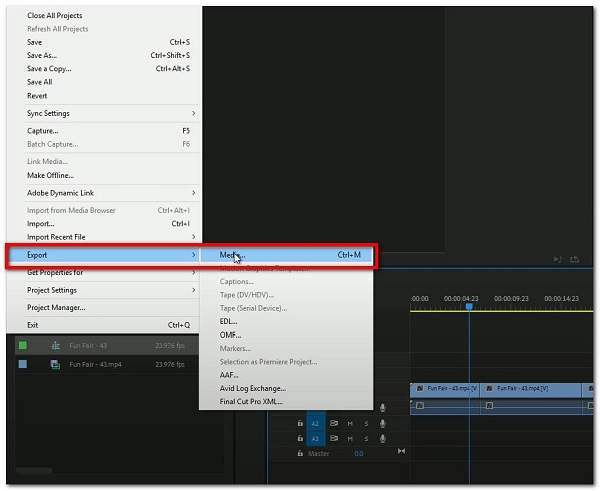
Étape 4Dans la fenêtre contextuelle ou le panneau des paramètres d'exportation, modifiez le format de sortie en h.264. Cela vous permettra d'enregistrer votre fichier au format MP4.

Étape 5Enfin, cliquez sur le Exportations sur la partie inférieure et attendez le processus de rendu et votre vidéo sera enregistrée sur votre appareil.
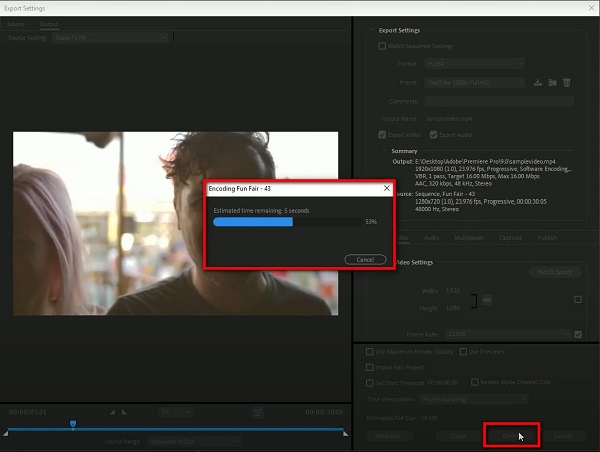
Comment convertir OGG en MP4 avec en ligne
Une autre approche consiste à convertir OGG en MP4 à l'aide de convertisseurs en ligne. Il ne nécessite l'installation d'aucun logiciel ou lanceur, comme le font les autres alternatives mentionnées ci-dessus. Vous pouvez utiliser Zamzar Online Converter dans notre situation. Il s'agit d'un convertisseur en ligne avec un grand nombre de formats de fichiers parmi lesquels choisir. De plus, les convertisseurs Internet sont sûrs à utiliser tant qu'ils n'ont pas besoin d'informations personnelles.
Étape 1Tout d'abord, allez sur zamzar.com.
Étape 2Sur la page Web, ajoutez votre fichier OGG à convertir en faisant glisser et en déposant ou en sélectionnant le fichier manuellement. De plus, vous pouvez également cliquer sur Sélectionnez un lien et collez l'URL de votre fichier OGG.
Étape 3Ensuite, cliquez sur Convertir en, puis sélectionnez MP4 comme format de fichier de sortie.
Étape 4Après cela, cliquez sur Convertir et attendez le processus de conversion, puis enfin, cliquez sur Télécharger pour enregistrer le fichier MP4 sur votre appareil.
3. Tableau de comparaison à grande échelle entre 3 convertisseurs OGG en MP4
Voici tout ce que vous devez savoir sur les comparaisons à grande échelle de trois convertisseurs OGG en MP4 pour déterminer celui qui vous convient le mieux. Mais bien sûr, parmi ces solutions, nous vous recommandons fortement d'utiliser FoneLab Video Converter Ultimate.
| Tableau de comparaison entre 3 convertisseurs OGG en MP4 | |||
| FoneLab Video Converter Ultimate | Adobe Premiere | Convertisseurs en ligne (Zamzar) | |
| Conversion de qualité et sans perte | Conversion de haute qualité/sans perte | Conversion de qualité | Conversion de qualité |
| Processus de conversion | Processus de conversion rapide | Processus de conversion modéré | Processus de conversion modéré |
| Outils de personnalisation et d'édition intégrés | Oui | Oui | Oui |
| Permet l'aperçu | Oui | Oui | Non |
| Conversion par lot | Permet la conversion par lots | Permet la conversion par lots | Permet la conversion par lots |
| système pris en charge | Windows, Mac OSX et Linux | Windows, Mac OSX et Linux | Windows, Mac OSX et Linux |
Video Converter Ultimate est le meilleur logiciel de conversion vidéo et audio qui peut convertir MPG / MPEG en MP4 avec une vitesse rapide et une qualité d'image / son de sortie élevée.
- Convertissez n'importe quelle vidéo / audio comme MPG, MP4, MOV, AVI, FLV, MP3, etc.
- Prise en charge de la conversion vidéo HD 1080p / 720p et 4K UHD.
- Fonctions d'édition puissantes telles que Trim, Crop, Rotate, Effects, Enhance, 3D et plus.
4. FAQ sur la conversion d'OGG en MP4
1. La conversion d'un fichier OGG en audio affecte-t-elle sa qualité ?
La qualité audio des fichiers OGG convertis en fichiers audio n'est pas affectée. Lors de la conversion, cela affecte uniquement le format et la taille du fichier. Par conséquent, vous devez convertir votre fichier en MP4 plutôt qu'en tout autre format.
2. Quelle est la principale différence entre OGG et MP4 ?
Comme indiqué précédemment, MP4 est supérieur à OGG car il prend en charge une large gamme de formats de fichiers, tous de haute qualité. Il fonctionne mieux que OGG principalement en raison de sa grande popularité et de son adoption généralisée en tant que norme Web.
Les tâches de conversion ne doivent plus être difficiles avec le bon équipement et des instructions simples, vous pouvez le faire facilement. FoneLab Video Converter Ultimate s'est déjà avéré être le meilleur outil à utiliser pour votre tâche de conversion parmi les alternatives décrites ci-dessus. Vous avez besoin de reconversion ? Le logiciel vous appelle en ce moment, alors saisissez-le et essayez-le.
Video Converter Ultimate est le meilleur logiciel de conversion vidéo et audio qui peut convertir MPG / MPEG en MP4 avec une vitesse rapide et une qualité d'image / son de sortie élevée.
- Convertissez n'importe quelle vidéo / audio comme MPG, MP4, MOV, AVI, FLV, MP3, etc.
- Prise en charge de la conversion vidéo HD 1080p / 720p et 4K UHD.
- Fonctions d'édition puissantes telles que Trim, Crop, Rotate, Effects, Enhance, 3D et plus.
